Vă întrebați cum să reformați Windows 8? Lasă-mă să explic
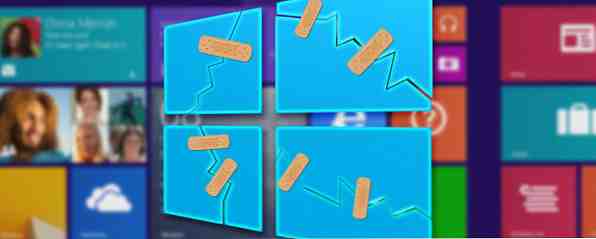
Probabil doriți să efectuați o instalare curată. Cu Windows 8, Microsoft a schimbat puțin terminologia și a adăugat câteva opțiuni, ceea ce face o re-instalare mult mai convenabilă.
Mai mult, din moment ce Windows 8 rulează de obicei pe computere cu hardware modern, formatarea nu mai este o procedură exactă. Ceea ce faceți în schimb este resetarea computerului. Permiteți-mi să vă prezint o prezentare generală.
Ce este Formatarea?
Din punct de vedere tehnic, nu puteți să formatați Windows. Ce puteți face este formatul discului dvs. de hard disk Cum se formatează o unitate USB & De ce ai nevoie pentru a forma formatul unei unități USB și de ce ai avea nevoie să formatezi o unitate USB nu este diferită de formatarea oricărei alte unități. Dar cât de des ați format o unitate și ați întrebat vreodată ce înseamnă diferitele opțiuni? Citiți mai mult (HDD) sau unitatea SSD (SSD), deși nu o recomandăm, vedeți mai jos. Formatarea înseamnă pur și simplu ștergerea tuturor datelor de pe disc.

Dar nu toate formatele sunt egale. Atunci când efectuați un format rapid Diferența dintre Windows Full Format și Quick Format [Tehnologie Explained] Diferența dintre Windows Full Format și Quick Format [Tehnologie Explained] Când instalați Windows, programul de instalare vă va întreba o întrebare ciudată - cum vreți să formatati hard diskul? Pentru sistemele Windows, există doar câteva posibilități de răspuns. Formați fie ... Citiți mai mult, ștergeți numai informațiile din sistemul de fișiere.
Sistemul de fișiere este ca o bază de date Ce sistem de fișiere este și cum puteți afla ce funcționează pe unitățile dvs. Ce sistem de fișiere este și cum puteți afla ce funcționează pe unitățile dvs. Ce este un sistem de fișiere și de ce contează? Aflați diferențele dintre FAT32, NTFS, HPS +, EXT și multe altele. Citiți mai multe, care conține o înregistrare a locului în care informațiile sunt stocate pe unitate. Prin ștergerea acestei baze de date, computerul va suprascrie în cele din urmă datele stocate. Până atunci, nimic nu se șterge și cu instrumentele potrivite, este posibil să recupereze datele Ce este recuperarea datelor și cum funcționează? Ce este recuperarea datelor și cum funcționează? Dacă ați avut vreodată o pierdere majoră de date, probabil că ați întrebat despre recuperarea datelor - cum funcționează? Citeste mai mult . Cel puțin dacă vorbim despre unHDD.
Cum știu dacă am un HDD sau un SSD?
Faceți clic pe combinația de taste Tasta Windows + R pentru a lansa fereastra de comandă de rulare. Introduceți msinfo32 și apăsați Enter. Aceasta va lansa informațiile despre sistem. Extinde Componente, atunci Depozitare, și căutați ce scrie discuri. Descriere sau Tip media ar trebui să dezvălui dacă unitatea dvs. este un hard disk sau un disc SSD.

Cum pot Format HDD-ul meu??
Dacă doriți să împiedicați recuperarea datelor sensibile De ce este imposibil să recuperați date de pe o unitate hard disk suprascrată [Tehnologie explicată] De ce este imposibil să recuperați datele de pe un hard disk suprascris [Tehnologie explicată] Recuperarea datelor șterse de pe un hard disk este în general posibil, deoarece, de obicei, datele reale nu sunt șterse. În schimb, informațiile despre unde sunt stocate datele sunt eliminate. În acest articol vă voi explica cum ... Citește mai mult de pe HDD-ul tău, ar trebui să ștergi ireversibil datele prin suprascrierea lui 5 Instrumente pentru a șterge definitiv datele sensibile de pe unitatea hard disk [Windows] 5 Instrumente pentru a șterge definitiv datele sensibile de pe unitatea hard disk [Windows ] Într-un articol recent am explicat de ce este imposibil să recuperăm datele de pe un hard disk după suprascrierea acestuia. În acest post am menționat că pur și simplu ștergerea fișierelor sau formatarea hard disk-ului de obicei ... Citește mai mult. Un format complet de nivel scăzut Cum să eliminați complet și securizat unitatea hard disk Cum să eliminați complet și în siguranță unitatea hard disk Citiți mai multe cu un instrument ca Boot Darik și Nuke va face acest lucru. În cazul în care aveți un SSD Cum funcționează unitățile Solid State? Cum funcționează unitățile Solid State? În acest articol, veți afla exact ce SSD-uri sunt, cum funcționează SSD-urile și cum funcționează, de ce SSD-urile sunt atât de utile și de un singur dezavantaj major al SSD-urilor. Citiți mai multe, citiți mai departe.

Pot să formatez SSD-ul meu?
Formatarea unui SSD îl poate deteriora Cum să ștergeți sigur SSD-ul fără a îl distruge Cum să ștergeți sigur SSD-ul fără a le distruge SSD-urile pot fi scrise numai într-un număr limitat de ori. Aceasta este o provocare, în special pentru ștergerea datelor și pentru a face acest lucru în siguranță, ceea ce poate reduce foarte mult performanța și poate reduce durata de viață a unității SSD. Citeste mai mult ! În plus, datorită modului în care SSD gestionează datele, nu este necesar. Ce faceți în schimb și numai dacă trebuie să ștergeți date sensibile, executați comanda ATA Secure Erase, care în mod esențial resetează unitatea.

Asta a scris colegul meu Tim pe tema:
Această comandă nu scrie nimic la unitate. În schimb, SSD-ul determină aplicarea uniformă a tensiunii la toate NAND-urile disponibile, resetând fiecare bloc disponibil de spațiu într-o singură operație. Procedând astfel, veți folosi un întreg ciclu de ștergere a programului pentru unitatea dvs. - o dentă mică în durata de viață a unității, dar totuși inutilă, cu excepția cazului în care remediați problemele.
Trebuie să verificați producătorul unității pentru un instrument care vă poate reseta SSD-ul utilizând ATA Secure Erase. Alternativ, puteți utiliza Parted Magic (revizuirea noastră Parted Magic: Un pachet complet de unități hard disk pe un CD live Magic pariat: Un set de unități hard disk pe un CD Live Preia controlul hard disk-ului dvs. Fie că doriți să editați partițiile, clona o întreagă unitate, verificați datele SMART sau gestionați în alt mod modul în care sunt organizate datele computerului dvs., Parted Magic este instrumentul ... Read More), încărcați-l de pe un stick USB și ștergeți discul, așa cum descrie Tim în articolul său.
Există o modalitate ușoară de reinstalare sau resetare a Windows 8?
Da, mai multe. Cu Windows 8, nu trebuie să formatați întreaga unitate pentru a începe de la zero. Aveți posibilitatea să restabiliți, să reîmprospătați sau să resetați Windows 8 Cum să restabiliți, să actualizați sau să resetați instalarea Windows 8 Cum să restabiliți, să actualizați sau să resetați instalarea Windows 8 În plus față de caracteristica standard de restaurare a sistemului, Windows 8 are caracteristici pentru " "și" resetarea "PC-ului. Gândiți-vă la acestea ca la modalități de re-instalare rapidă a Windows - fie păstrarea fișierelor personale sau ștergerea ... Citește mai mult .
Pe scurt, o restaurare readuce sistemul la o stare anterioară; o reîmprospătare este ca o instalare Windows proaspătă, dar fișierele personale rămân neatinse; o resetare este ca începând de la zero, cu o nouă instalare Windows și toate datele personale eliminate. Toate cele trei opțiuni pot fi lansate din Windows, așa cum explică articolul lui Chris legat de cele de mai sus.

Dacă nu mai puteți încărca Windows, vă va oferi cu ușurință ecranul Opțiuni avansate de pornire (afișat mai sus), care vă permite să actualizați sau să resetați PC-ul. Dacă acest lucru nu funcționează, puteți porni din partiția de recuperare a producătorului, utilizați un disc de recuperare Windows 8 Cum se creează un disc de recuperare Windows 8 Cum se creează un disc de recuperare Windows 8 Zilele de reinstalare a Windows-ului când acesta funcționează sunt de mult plecat. Tot ce trebuie să rezolvați Windows 8 este un disc de recuperare, fie pe CD / DVD, fie pe un USB sau pe un hard disk extern. Citiți mai multe sau mediile de instalare Windows 8 pentru a efectua o resetare din fabrică sau o recuperare 4 moduri de a reseta fabrica computerul Windows 4 moduri de a reseta fabrica computerul Windows Vrei să știi cum să resetați din fabrică un computer? Vă vom arăta cele mai bune metode de resetare a unui computer Windows utilizând Windows 10, 8 sau 7. Citiți mai multe. Am acoperit toate aceste opțiuni anterior, vă rugăm să urmați link-urile respective de mai sus.
După cum sa menționat anterior, nu este recomandat să formatați unitatea dacă este un SSD.
Dacă aș vrea să instalez Windows 7 pe Windows 8?
Boot din mediul de instalare Windows 7 (este posibil să trebuiască să schimbați ordinea de boot Cum se poate schimba ordinea de pornire pe PC-ul dvs. (deci puteți boot-a de la USB) Cum de a schimba ordinea de boot pe PC-ul dvs. (deci puteți boot-ul de la USB) Aflați cum să modificați ordinea de încărcare a computerului dvs. Este importantă pentru depanarea problemelor și setările de reglaj și este mult mai ușor decât credeți dvs. Citiți mai multe prin BIOS Cum să introduceți BIOS-ul pe computer Cum să introduceți BIOS-ul pe computer În interiorul BIOS-ului puteți schimba setările de bază ale computerului, cum ar fi ordinea de boot. Cheia exactă de care aveți nevoie pentru a lovi depinde de hardware-ul dvs. Am compilat o listă de strategii și chei pentru a intra ... Citiți mai mult), selectați o instalare curată și alegeți unitatea pentru a instala Windows 7, faceți clic pe Opțiuni avansate pentru a formata unitatea. Faceți acest lucru numai dacă unitatea dvs. este un HDD. În caz contrar, utilizați Parted Magic sau treceți peste pasul de formatare.
Ați copiat datele dvs.??
Înainte de a continua cu formatarea unității sau reinstalarea Windows-ului în orice mod, asigurați-vă că ați făcut copii de rezervă ale datelor dvs. 6 Cel mai sigur mod de a efectua copii de siguranță și de a vă restabili fișierele în Windows 7 și 8 6 Cel mai sigur mod de a efectua copii de siguranță și de a vă restabili fișierele în Windows 7 & 8 Deocamdată, suntem siguri că ați citit din nou sfatul: Toată lumea trebuie să-și facă copii de rezervă. Însă decizia de a crea copii de rezervă pentru fișiere este doar o parte a procesului. Sunt atât de multe ... Citește mai mult !
Ce te-a făcut să cauți un articol despre reformatarea Windows 8? Și ați găsit un răspuns la întrebarea dvs.? Dacă nu, vă rugăm să folosiți comentariile de mai jos.
Explorați mai multe despre: Sistemul de fișiere, unitatea hard disk, unitatea SSD, sistemul de restaurare, Windows 8.


